Bethesda je jedna od vodećih kompanija u industriji video igara, poznata po razvoju popularnih serijala kao što su Fallout, The Elder Scrolls i Doom Eternal, između ostalih. Sa prisustvom na tržištu duže od deset godina, Bethesda je izgradila reputaciju stvarajući visokoprofitabilne naslove. Iako se Bethesda igre mogu igrati i bez internet konekcije, za kupovine i druge online funkcije, korisnici moraju povezati svoje igre sa Bethesda nalogom. Možda se pitate kako promeniti email adresu povezanu sa vašim Fallout 4 nalogom. Osim u igrama, Bethesda nalog je potpuno prilagodljiv i njime je lako upravljati. Putem Bethesda naloga, možete pratiti svoj napredak u igrama, kao i povezivati ili prekidati veze sa nalozima na društvenim mrežama. Bethesda nalog nudi mogućnost menjanja imena, email adrese, lozinke i korisničkog imena.
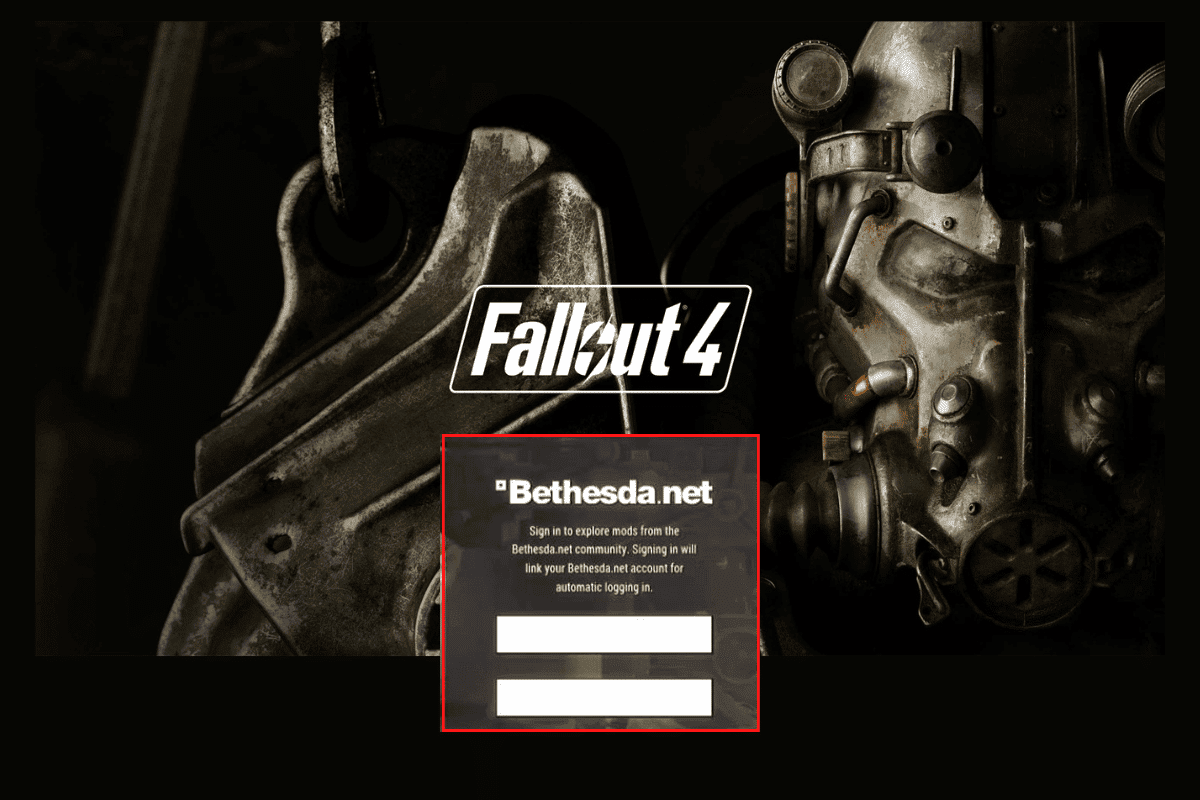
Kako Promeniti Bethesda Nalog u Fallout 4
Ukoliko ste tek počeli igrati Fallout 4 i imate poteškoća sa svojim Bethesda nalogom, ovaj članak će vam biti od pomoći. Detaljno ćemo objasniti korake kako promeniti Bethesda nalog u Fallout 4 i pružiti vam informacije o drugim aspektima vezanim za Bethesda nalog. Ovaj tekst će vam takođe pomoći da naučite kako da izmenite svoju email adresu povezanu sa Fallout 4 nalogom.
Da li je Moguće Imati Dva Bethesda Naloga?
Da, moguće je imati dva Bethesda naloga. Međutim, nije moguće kreirati dva naloga koristeći istu email adresu, niti koristiti dva Bethesda naloga sa jednom igrom u isto vreme. Nalozi povezani sa jednim Bethesda nalogom ne mogu se povezati sa drugim Bethesda nalogom. Iako tehnički možete imati dva naloga, važno je znati da upravljanje njima neće biti lako, a ni vaš napredak u igrama neće biti sinhronizovan između ta dva naloga. Stoga, preporučuje se korišćenje samo jednog Bethesda naloga.
Kako Promeniti Povezani Bethesda Nalog
Da biste promenili povezani Bethesda nalog, pratite ove korake:
Napomena: Za povezane naloge kod kojih ne vidite ikonu kante za otpatke, potrebno je poslati zahtev korisničkoj podršci.
1. Otvorite web pretraživač na svom računaru i posetite Bethesda.
2. Kliknite na dugme „Log In/Sign Up“ (Prijava/Registracija) u gornjem desnom uglu stranice.
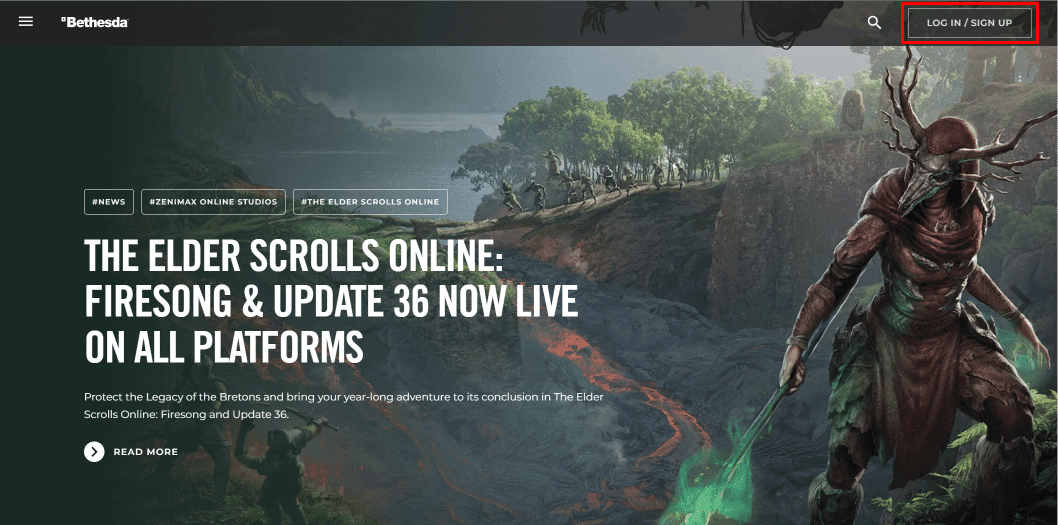
3. Unesite svoje korisničko ime i lozinku, a zatim kliknite na dugme „Log In“ (Prijava).
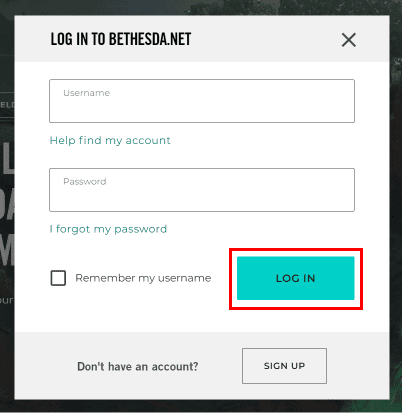
4. Nakon prijave na Bethesda nalog, kliknite na ikonu profila u gornjem desnom uglu web stranice.
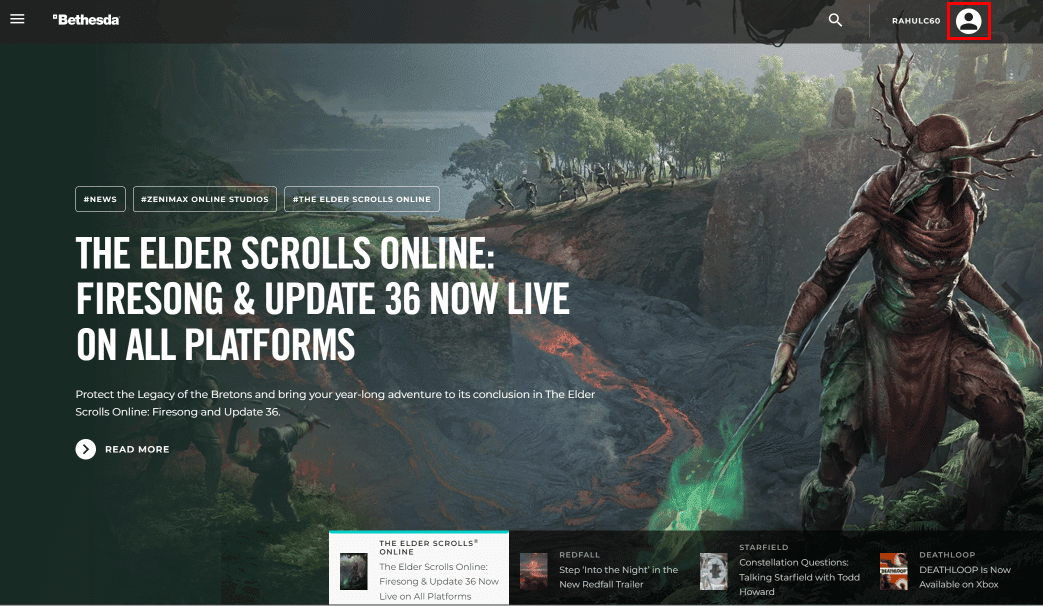
5. Iz padajućeg menija koji se pojavi, kliknite na „Linked Accounts“ (Povezani nalozi).

6. U odeljku „Linked Accounts“ (Povezani nalozi) kliknite na ikonu kante za otpatke koja se nalazi pored željene usluge.
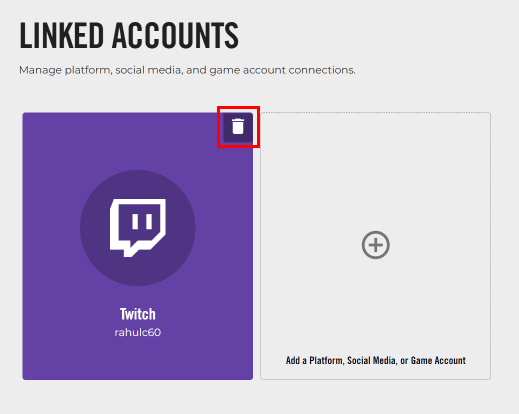
7. Nakon toga će se pojaviti dijalog prozor, kliknite na dugme „CONTINUE“ (Nastavi).
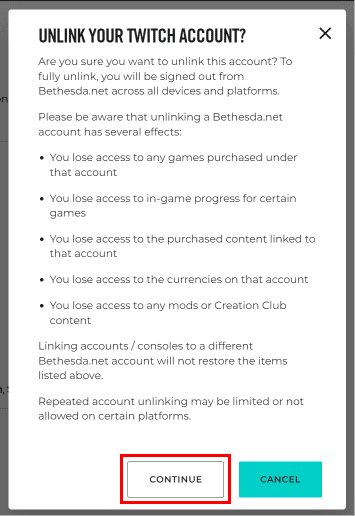
8. Pojaviće se još jedan dijalog prozor u koji treba da unesete odgovor na sigurnosno pitanje, a zatim kliknite na dugme „Submit“ (Pošalji).
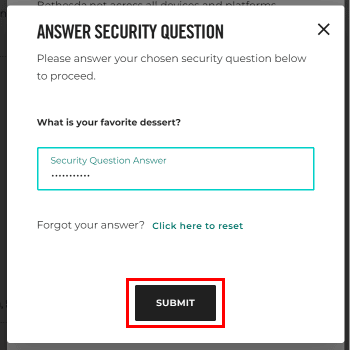
9. Kliknite na dugme „Unlink this account“ (Prekini vezu sa ovim nalogom) da biste prekinuli vezu između vašeg Bethesda naloga i izabrane usluge.
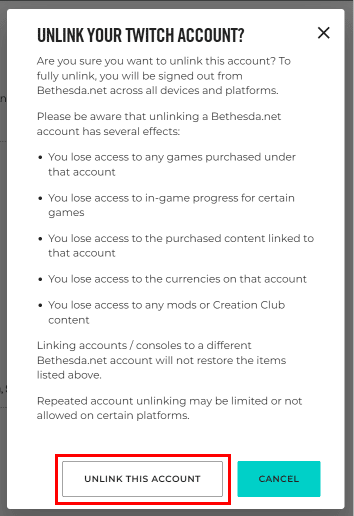
Kako Promeniti Email Adresu na Fallout 4 Nalogu
Da biste promenili svoju email adresu povezanu sa Fallout 4 nalogom, pratite sledeće korake:
1. Otvorite web pretraživač na računaru i posetite Bethesda.
2. Kliknite na dugme „Log In/Sign Up“ (Prijava/Registracija) u gornjem desnom uglu stranice.
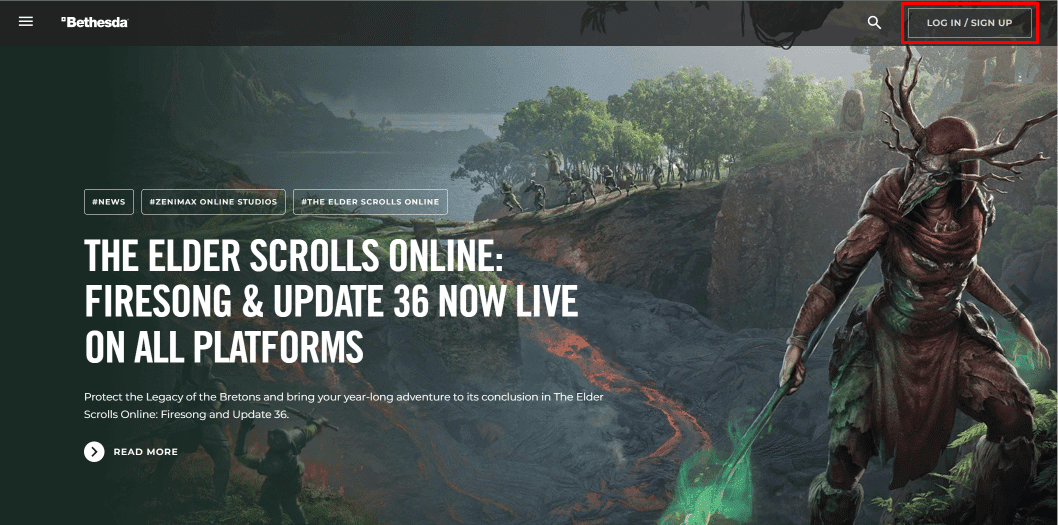
3. Unesite svoje korisničko ime i lozinku, a zatim kliknite na dugme „Log In“ (Prijava).
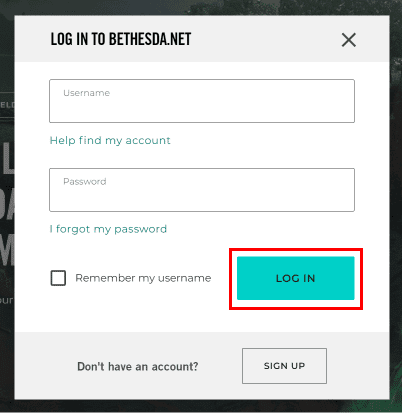
4. Nakon prijave na Bethesda nalog, kliknite na ikonu profila u gornjem desnom uglu stranice.
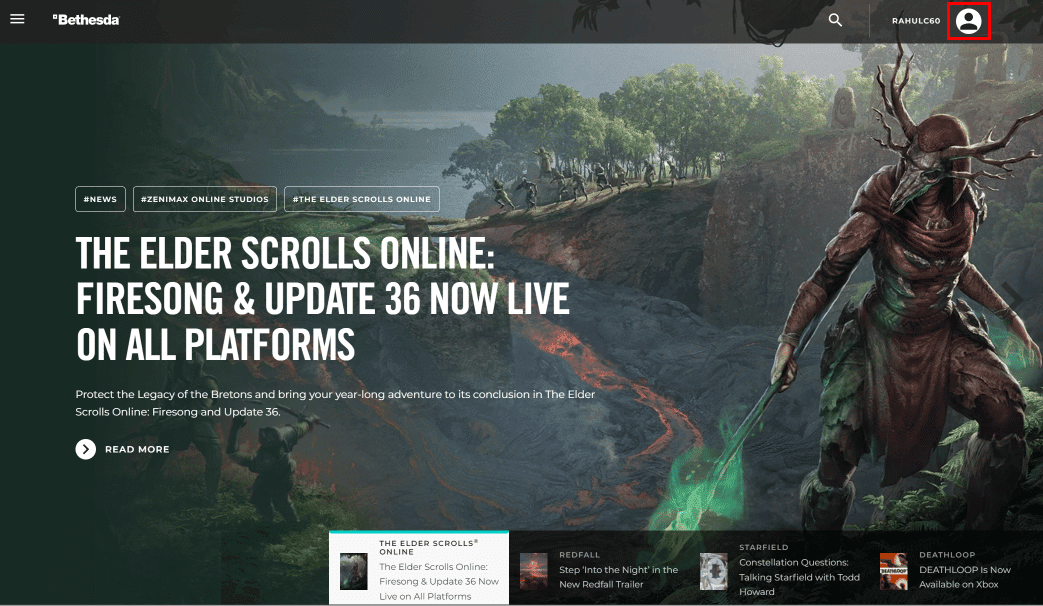
5. Iz padajućeg menija koji se pojavi, kliknite na „Manage Account“ (Upravljanje nalogom).
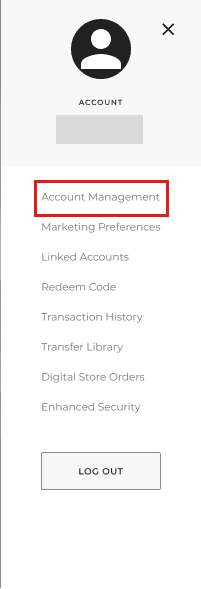
6. Kliknite na „Edit Profile“ (Uredi profil).
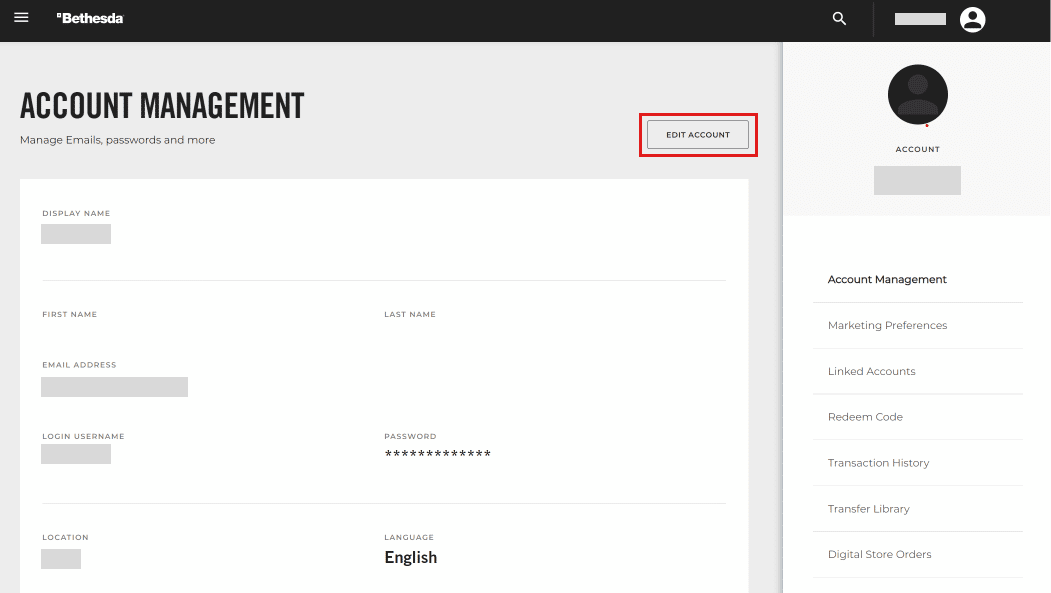
7. Unesite odgovor na vaše sigurnosno pitanje i kliknite na dugme „SUBMIT“ (Pošalji).
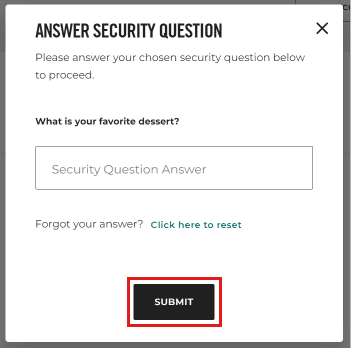
8. Obrišite staru email adresu, unesite novu, i kliknite na dugme „Save Changes“ (Sačuvaj promene).
Na ovaj način možete promeniti svoju email adresu povezanu sa Fallout 4 nalogom.
Kako Promeniti Bethesda Nalog u Fallout 4 (u Igrci)
Da biste promenili svoj Bethesda nalog direktno u Fallout 4 igri, pratite ove korake:
1. Pokrenite Fallout 76 na svom uređaju.
2. Idite na podešavanja igre.
3. Idite na podešavanja naloga.
4. Odjavite se sa svog Bethesda naloga.
5. Ponovo idite na Podešavanja > Nalozi.
6. Unesite svoju novu Bethesda email adresu i lozinku kako biste se prijavili na novi Bethesda nalog.
Na ovaj način možete promeniti Bethesda nalog unutar Fallout 4 igre.
Kako Promeniti Bethesda Nalog u Fallout 76
Da biste promenili svoj Bethesda nalog u Fallout 76, pratite ove korake:
1. Pokrenite Fallout 76 na svom uređaju.
2. Idite na podešavanja igre.
3. Idite na podešavanja naloga.
4. Odjavite se sa svog Bethesda naloga.
5. Ponovo idite na Podešavanja > Nalozi.
6. Unesite svoju novu Bethesda email adresu i lozinku kako biste se prijavili na novi Bethesda nalog.
Ovo su koraci za promenu Bethesda naloga u Fallout 76.
Kako se Odjaviti sa Creation Club u Fallout 4
Napomena: Morate biti prijavljeni u igru.
Da biste se odjavili sa Creation Club u Fallout 4, pratite sledeće korake:
1. Pokrenite Fallout 4 na svom uređaju.
2. Idite na podešavanja igre.
3. Idite na podešavanja naloga.
4. Odjavite se sa svog Bethesda naloga.
Ovo su koraci za odjavu sa Creation Club u Fallout 4.
Kako Promeniti Bethesda Nalog u Skyrimu?
Da biste promenili svoj Bethesda nalog u Skyrimu, pratite ove korake:
Napomena: Uverite se da ste već prijavljeni u Skyrim sa Bethesda nalogom.
1. Pokrenite Skyrim na svom uređaju.
2. Idite na podešavanja igre.
3. Idite na podešavanja naloga.
4. Odjavite se sa svog Bethesda naloga.
5. Na početnom ekranu Skyrim-a izaberite „CREATION CLUB“ (Klub za Kreaciju).
6. Unesite svoju Bethesda email adresu i lozinku da biste se prijavili na novi Bethesda nalog.
Na ovaj način možete promeniti svoj Bethesda nalog u Skyrimu.
Kako Poslati Zahtev Podršci Bethesda-e
Da biste poslali zahtev podršci Bethesda-e, pratite ove korake:
1. Otvorite web pretraživač na računaru i posetite Bethesda.
2. Kliknite na dugme „Log In/Sign Up“ (Prijava/Registracija) u gornjem desnom uglu stranice.
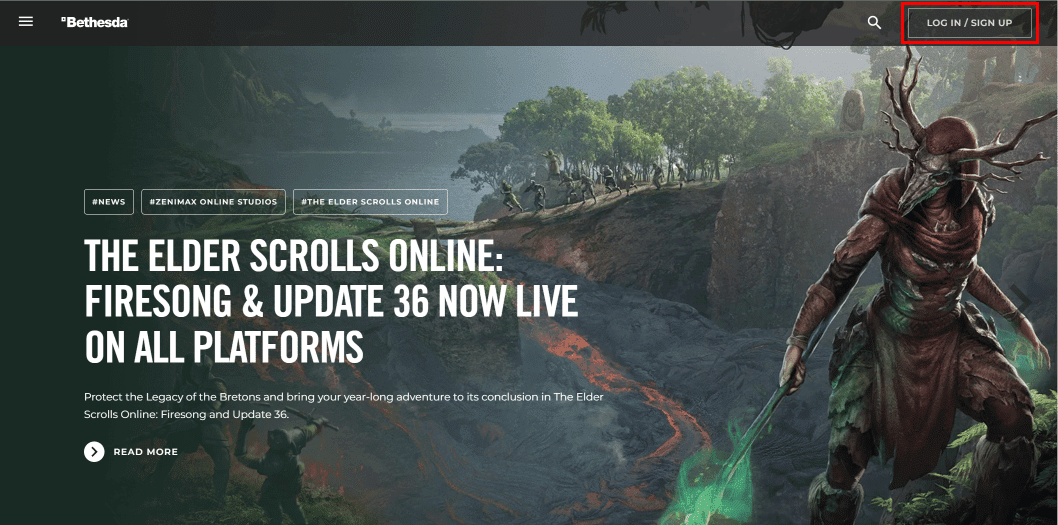
3. Unesite svoje korisničko ime i lozinku, a zatim kliknite na dugme „LOG IN“ (Prijava).
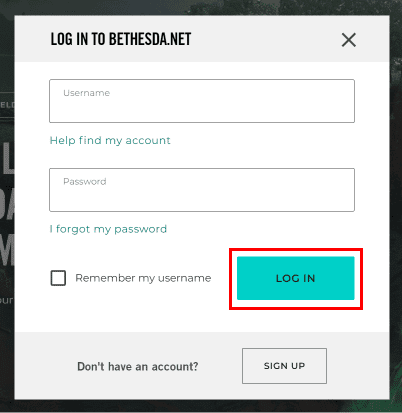
4. Nakon prijave, skrolujte do dna stranice i kliknite na „Support Center“ (Centar za podršku).

5. U centru za podršku kliknite na „Bethesda.net“.
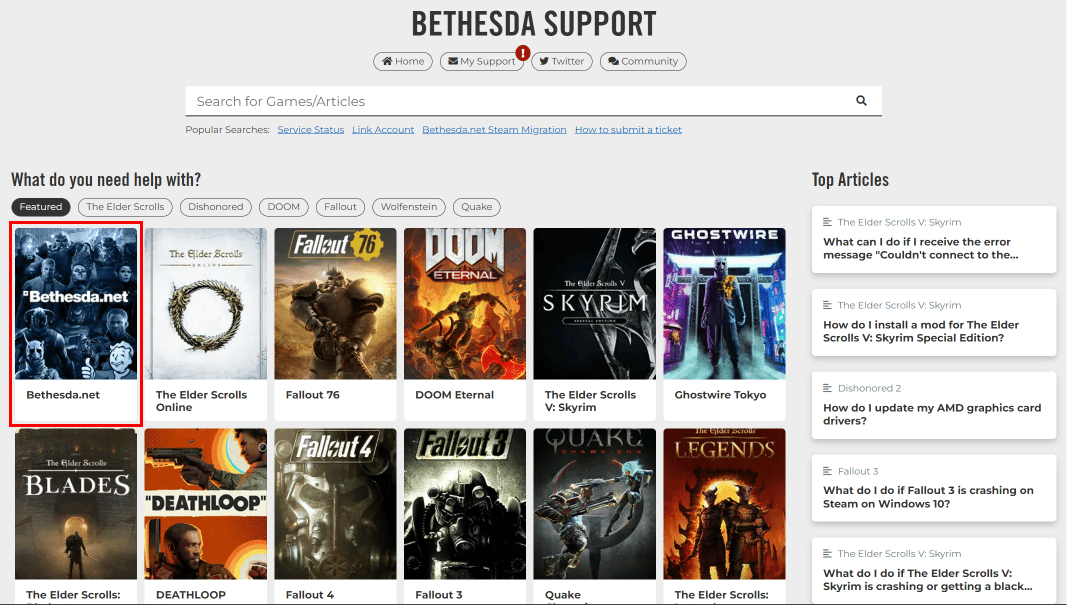
6. Kliknite na „Account“ (Nalog) > „Problem with account linking“ (Problem sa povezivanjem naloga) > „Linking/Unlinking accounts with Bethesda accounts – FAQ“ (Povezivanje/Prekid veze naloga sa Bethesda nalozima – Česta pitanja) > „I linked with the wrong account“ (Povezao/la sam se sa pogrešnim nalogom) > „Continue to submit ticket“ (Nastavite sa slanjem tiketa).
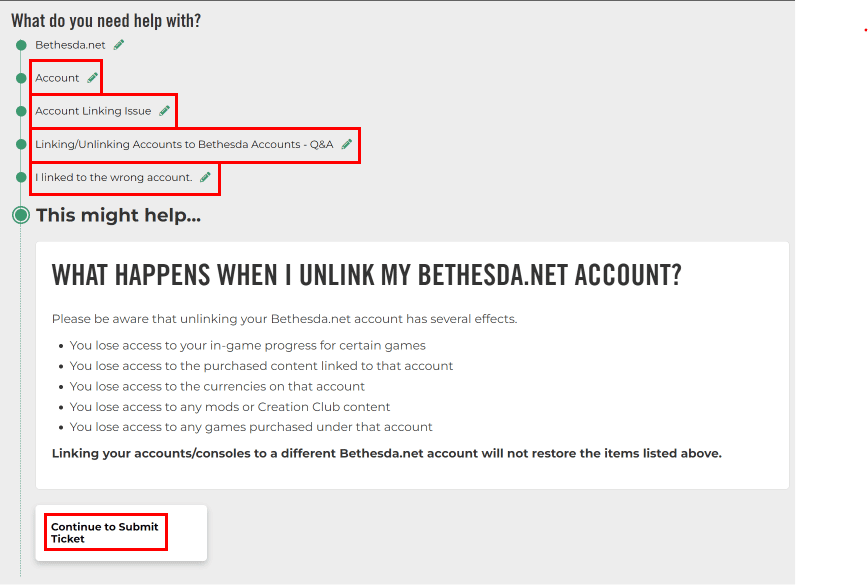
7. Unesite svoje Bethesda korisničko ime, Xbox ID ili korisničko ime, izaberite Xbox One i popunite potrebne informacije.
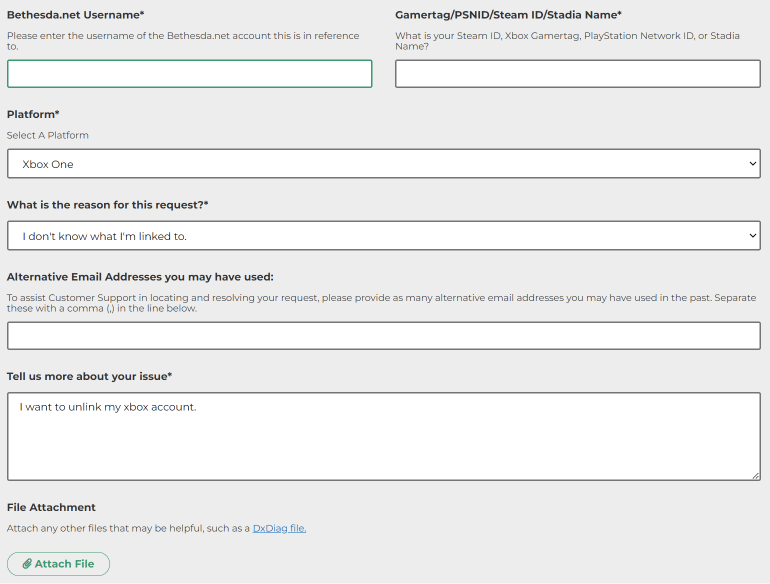
8. Nakon što ste uneli sve potrebne podatke, kliknite na dugme „Submit“ (Pošalji).
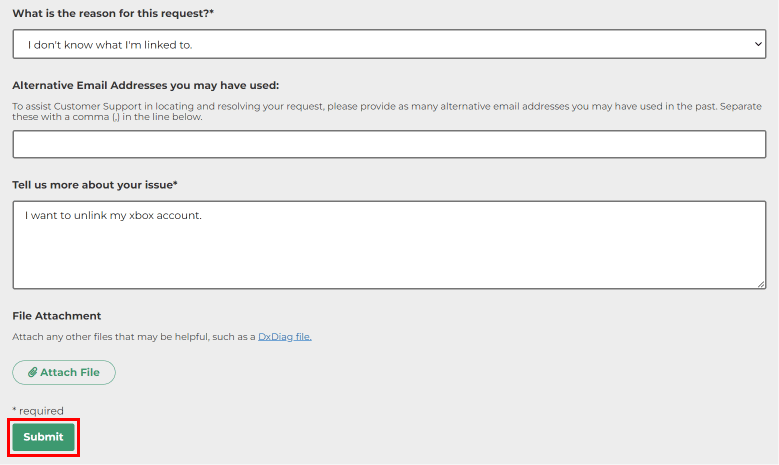
Veza između vašeg Bethesda naloga i vašeg Xbox-a će biti prekinuta u roku od nekoliko dana. Na ovaj način možete prekinuti vezu vašeg Bethesda naloga sa Xbox One konzolom.
Kako Kontaktirati Korisničku Podršku Bethesda-e
Da biste kontaktirali korisničku podršku Bethesda-e, potrebno je da pratite sledeće korake:
1. Otvorite web pretraživač na računaru i posetite Bethesda.
2. Kliknite na dugme „Log In/Sign Up“ (Prijava/Registracija) u gornjem desnom uglu stranice.
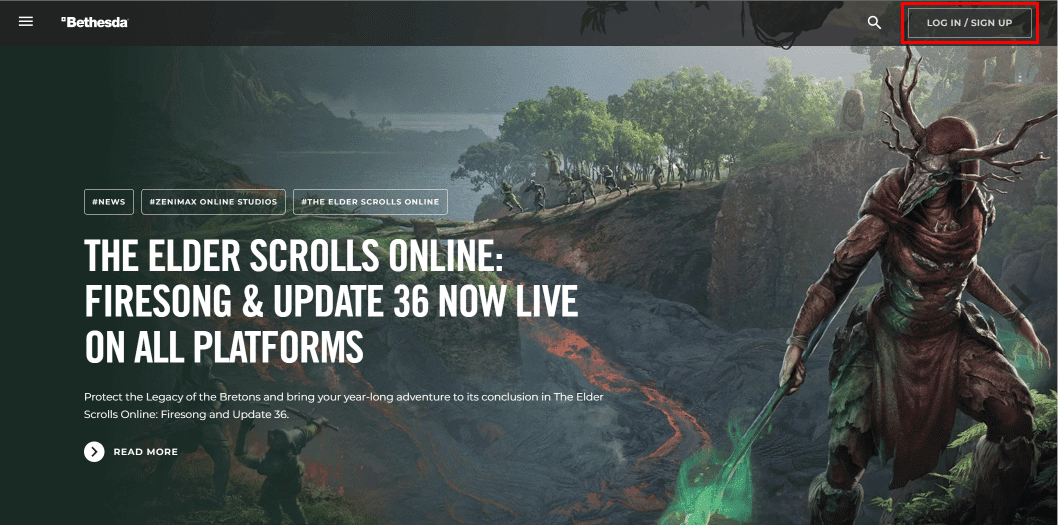
3. Unesite svoje korisničko ime i lozinku, a zatim kliknite na dugme „Log In“ (Prijava).
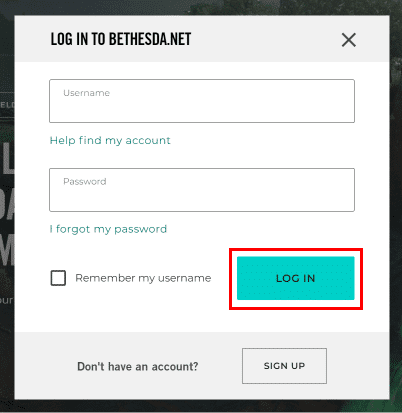
4. Nakon prijave, skrolujte do dna stranice i kliknite na „Support Center“ (Centar za podršku).

5. U centru za podršku kliknite na „Bethesda.net“.
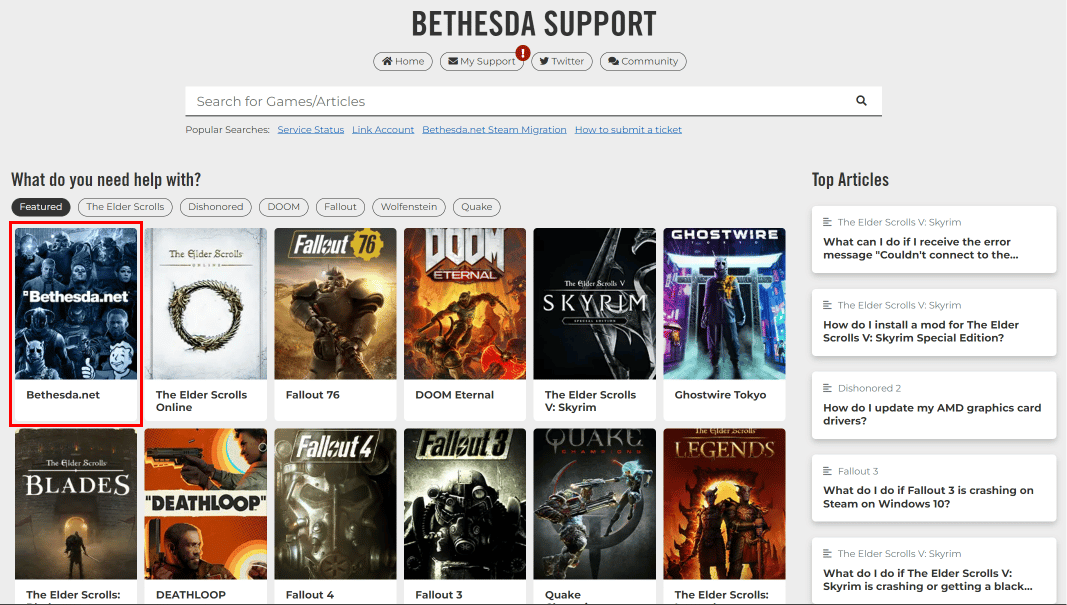
6. Izaberite odgovarajući razlog za kontaktiranje i kliknite na dugme „Continue to submit ticket“ (Nastavite sa slanjem tiketa).
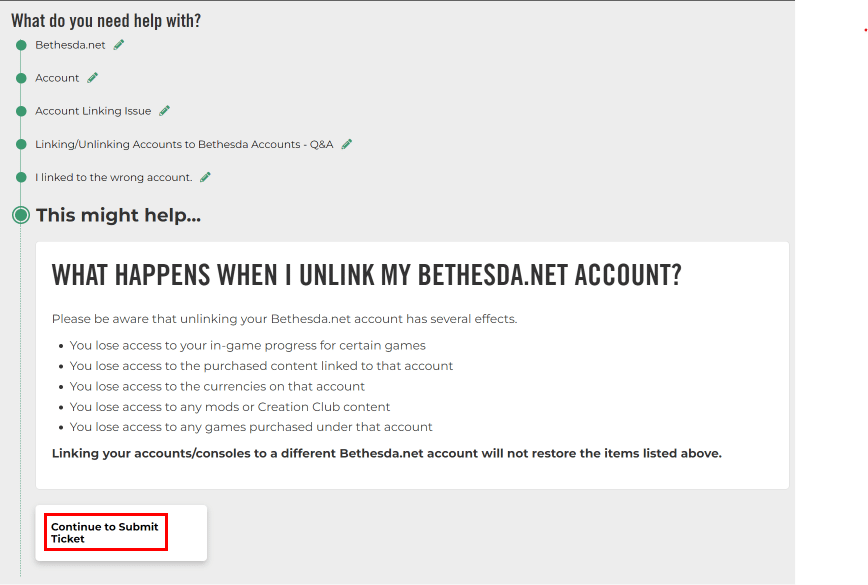
Na ovaj način možete kontaktirati korisničku podršku Bethesda-e putem njihove web stranice.
Preporučeno
Nadamo se da vam je ovaj članak pomogao da saznate kako promeniti Bethesda nalog u Skyrimu i kako promeniti svoj povezani Bethesda nalog. Ukoliko vam je ovaj članak bio koristan, podelite svoja iskustva sa nama. Ako imate bilo kakva pitanja ili sugestije u vezi sa ovim člankom, slobodno pišite u odeljku za komentare ispod.